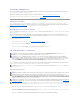Users Guide
Strombudget konfigurieren
SiekönnenmitdemCMCdieStromversorgungdesGehäusesbudgetierenundverwalten.DerStromverwaltungsdienstoptimiertdenStromverbrauchund
weist den verschiedenen Modulen je nach Bedarf Strom zu.
EineAnleitungzumKonfigurierenderStromversorgungüberdenCMCfindenSieunterStromversorgung konfigurieren und verwalten.
Weitere Informationen zum Stromverwaltungsdienst des CMC finden Sie unter Stromverwaltung.
Firmware verwalten
Dieser Abschnitt beschreibt, wie Sie die Webschnittstelle zum Aktualisieren der CMC-Firmware verwenden. Wenn Sie Firmware aktualisieren, sollte der
empfohleneAblaufeingehaltenwerden,umeinenVerlustdesDiensteszuverhindern,fallsdieAktualisierungfehlschlägt.LesenSiezuerstdieRichtlinienzu
CMC-Firmware installieren oder aktualisieren, bevor Sie die Anleitungen in diesem Abschnitt befolgen.
Aktuelle Firmware-Versionen anzeigen
Auf der Seite Aktualisierbare Komponenten wird die aktuelle Version der iKVM-Firmware,derprimärenCMC-Firmware und (falls vorhanden) der Standby-CMC-
Firmware angezeigt.
WennsichimGehäuseeinServerbefindet,desseniDRACimWiederherstellungsmodusausgeführtwird,oderwennderCMCbeschädigteiDRAC-Firmware
erkennt, wird der iDRAC auch auf der Seite Aktualisierbare Komponentenaufgeführt.WieSieiDRAC-Firmware mit dem CMC wiederherstellen, erfahren Sie
unter iDRAC-Firmware mit dem CMC wiederherstellen.
So zeigen Sie Firmware-Versionen an:
1. Melden Sie sich an der Webschnittstelle an (siehe Auf das CMC-Webinterface zugreifen).
2. Kicken Sie in der Systemstruktur auf Gehäuse.
3. Klicken Sie auf das Register Aktualisierung. Die Seite Aktualisierbare Komponenten wird angezeigt.
CMC- und iKVM-Firmware aktualisieren
Die Seite Aktualisierbare Komponenten zeigtdieaktuelleVersionderFirmwarefürjedeaufgeführteKomponente(CMC/iKVM)anundermöglichtIhnen,die
Firmware mit der neuesten Revision durch Hochladen der Firmware-Image-Datei (Paket) zu aktualisieren.
CMC-Firmware aktualisieren
1. Klicken Sie auf der Seite Aktualisierbare Komponenten auf den CMC-Namen. Die Seite Firmware-Aktualisierung wird angezeigt.
2. Geben Sie im Feld Wert den Pfad zur Management Station oder dem freigegebenen Netzwerk ein, auf dem sich die Firmware-Imagedatei befindet, oder
klicken Sie auf Durchsuchen, um zum Dateispeicherort zu gelangen.
3. Klicken Sie auf Aktualisieren.EswirdeinDialogfeldeingeblendetundSiewerdengebeten,dieMaßnahmezubestätigen.
ANMERKUNG: UmFirmwareaufdemCMCzuaktualisieren,müssenSiedieBerechtigungalsGehäusekonfigurations-Administrator besitzen.
ANMERKUNG: Die Firmware-AktualisierungübernimmtdiederzeitigenCMC- und iKVM-Einstellungen.
ANMERKUNG: Die Firmware-AktualisierungwirdnurfürdieCMC- und iKVM-Firmwareunterstützt.DieiDRAC-Firmwarekannüberdiewebbasierte
BenutzeroberflächedesiDRACoderüberRemote-RACADM aktualisiert werden. Wenn die CMC-BenutzeroberflächedasVorhandenseineinesServers
erkennt,mitdiesemjedochnichtkommunizierenkann,weistdiesaufeineBeschädigunghin.IndiesenFällenkanndieiDRAC-Firmware-Aktualisierung
von der Seite Aktualisierbare Komponentenausgeführtwerden.UmdieSeiteAktualisierbare Komponentenzuöffnen,wählenSieinder
Systemstruktur Gehäuse aus, und klicken Sie dann auf das Register Aktualisierung.
ANMERKUNG: Stellen Sie sicher, dass Sie die neueste Firmware-Versionbesitzen.SiekönnendieneuesteFirmware-Image-Datei von der Dell Support-
Website herunterladen.
ANMERKUNG: WährendderAktualisierungderCMC-FirmwareaufeinemServer,laufeneinigeoderalleLüftereinheitenimGehäusemit100%.Diesist
normal.
ANMERKUNG:DerCMCwirdzurückgesetztundistvorübergehendnichtverfügbar,nachdemdieFirmwareerfolgreichhochgeladenwurde.Umzu
vermeiden,dassdieVerbindungvonanderenBenutzernwährenddesResetsunterbrochenwird,benachrichtigenSieberechtigteBenutzer,diesicham
CMCanmeldenkönntenundüberprüfenSieaufaktiveSitzungen,indemSiedieSeiteSitzungen aufrufen. Um die Seite Sitzungenzuöffnen,wählenSie
in der Struktur Gehäuse, klicken auf das Register Netzwerk/Sicherheit und dann das Unterregister Sitzungen.HilfezudieserSeitefindenSieüberden
Link Hilfe, der sich auf dieser Seite ganz oben rechts in der Ecke befindet.
ANMERKUNG: WennSieDateienzumundvomCMCübertragen,drehtsichwährendderÜbertragungdasDateiübertragungssymbol.WenndasSymbol
nichtanimiertist,überprüfenSie,obderBrowsersokonfiguriertist,dassAnimationenzugelassensind.EineAnleitungfindenSieunterAnimationen im
Internet Explorer zulassen.
ANMERKUNG: Wenn beim Herunterladen von Dateien vom CMC mit dem Internet Explorer Probleme auftreten, aktivieren Sie die Option Verschlüsselte
Seiten nicht auf der Festplatte speichern. Eine Anleitung finden Sie unter Dateien mit dem Internet Explorer vom CMC herunterladen.